安装GitLab
官网有挺详细的安装步骤:
官网地址: https://about.gitlab.com/install/#centos-7
一、Centos7 Yum安装Gitlab
- 需要联网
1、安装依赖
1 | sudo yum install -y curl policycoreutils-python openssh-server |
2、安装邮件服务
注册发送邮件通知,如果您想使用其他解决方案发送电子邮件。
可跳过此步骤并在安装GitLab后配置外部SMTP服务器
如果关闭注册功能方法不需要发邮件的话这步可以跳过
1 | # 安装 |
3、更新Yum源
包路径: https://packages.gitlab.com/gitlab/gitlab-ce/
gitlab 分为gitlab-ce和gitlab-ee,我们要安装ce社区版,gitlab-ce是社区版,免费的、gitlab-ee是企业版,收费的
1 | ## 企业版、收费 |
可以配置其他yum源
- 可以换源:清华大学开源软件镜像站。
- 添加yum源文件:
/etc/yum.repos.d/gitlab-ce.repo - 编辑如下内容:
1 | # vi /etc/yum.repos.d/gitlab-ce.repo |
- 然后可以缓存一下,也可以略过
1 | # yum makecache就是把服务器的包信息下载到本地电脑缓存起来 |
4、开始安装
- 开始安装。
1 | # 自动安装最新版,免提示 |
- 其默认安装路径为
/opt/gitlab/、程序数据及配置文件保存路径为/var/opt/gitlab下。 - 代码仓库保存位置:
/var/opt/gitlab/git-data/repositories/ - 代码仓库备份位置:
/var/opt/gitlab/backups/ - postgresql数据及配置目录:
/var/opt/gitlab/postgresql/data/ - redis默认配置目录:
/var/opt/gitlab/redis - gitlab主要配置文件:
/etc/gitlab/gitlab.rb
可以修改配置:
vim /etc/gitlab/gitlab.rb
自己看吧,注释里面有说明
如果出现卡死-解决方案:
1 | 1、按住CTRL+C强制结束 |
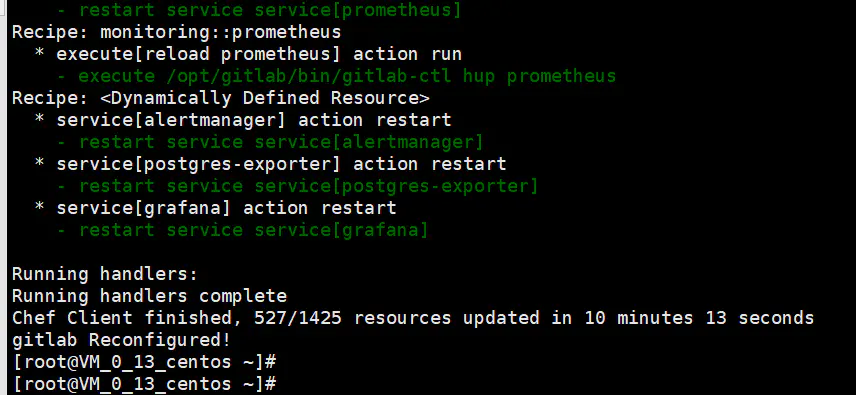
安装成功
- 访问:http://你的ip地址,即可,看到登陆页面
- 首先会让你输入root用户的密码,也就是管理员的密码
5、GitLab常用命令
1 | sudo gitlab-ctl start # 启动 gitlab 组件 |
6、完全卸载GitLab
1 | # 停止gitlab |
7、取消注册功能
流程:Admin Area(顶部小扳手) -> Settings -> Sign-up restrictions -> 去掉 Sign-up enabled 的勾选-> 保存更改。
如下图:
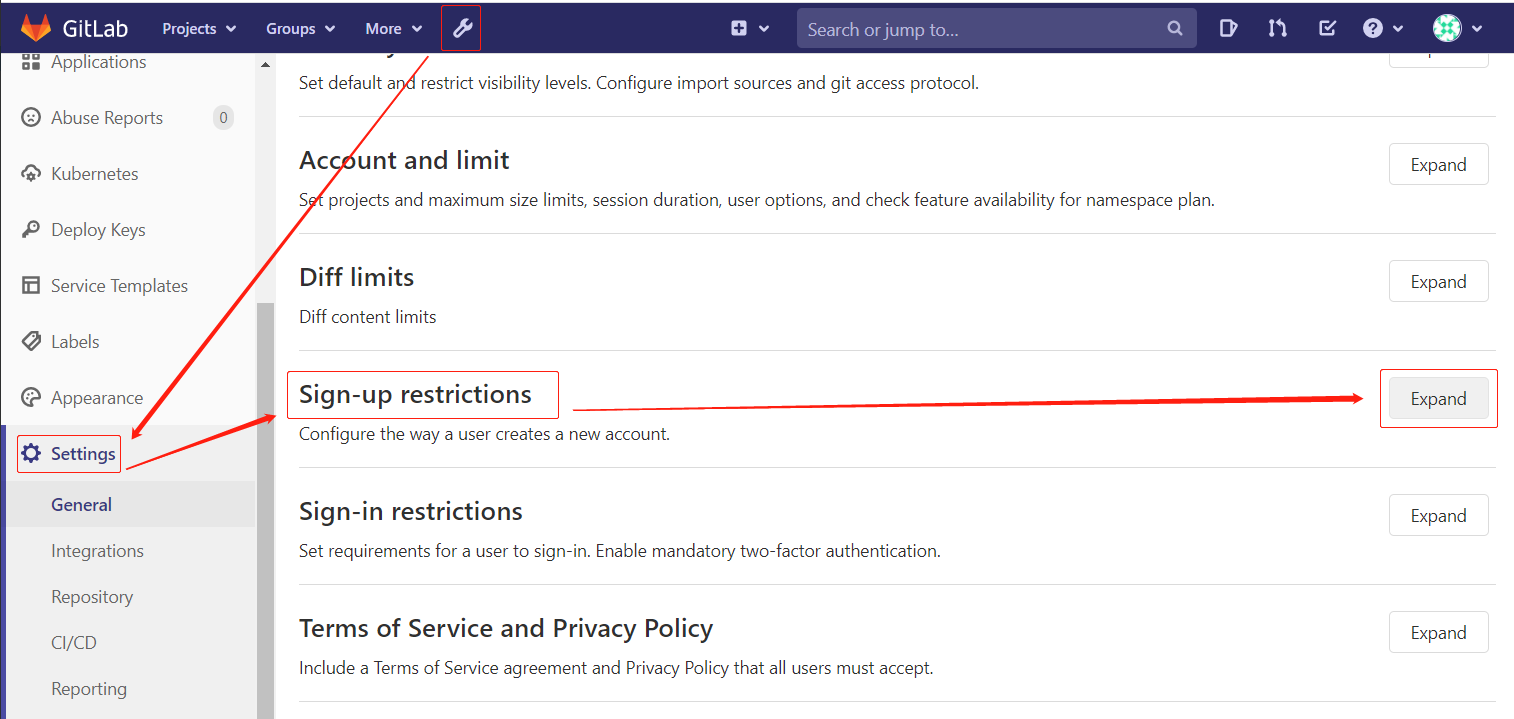
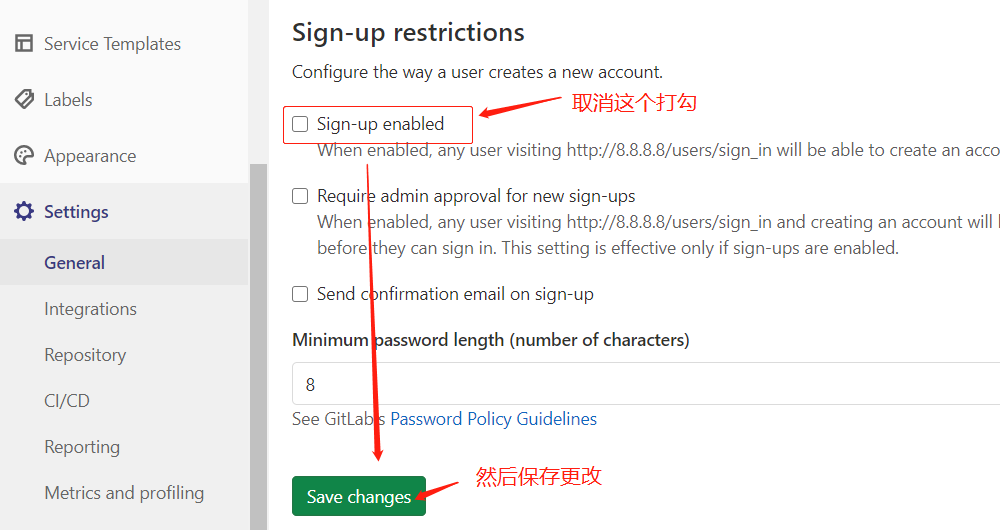
重新访问登陆页面,就没有注册的选项了。
8、添加组与用户与项目
这些都有可视化界面了,如下图:
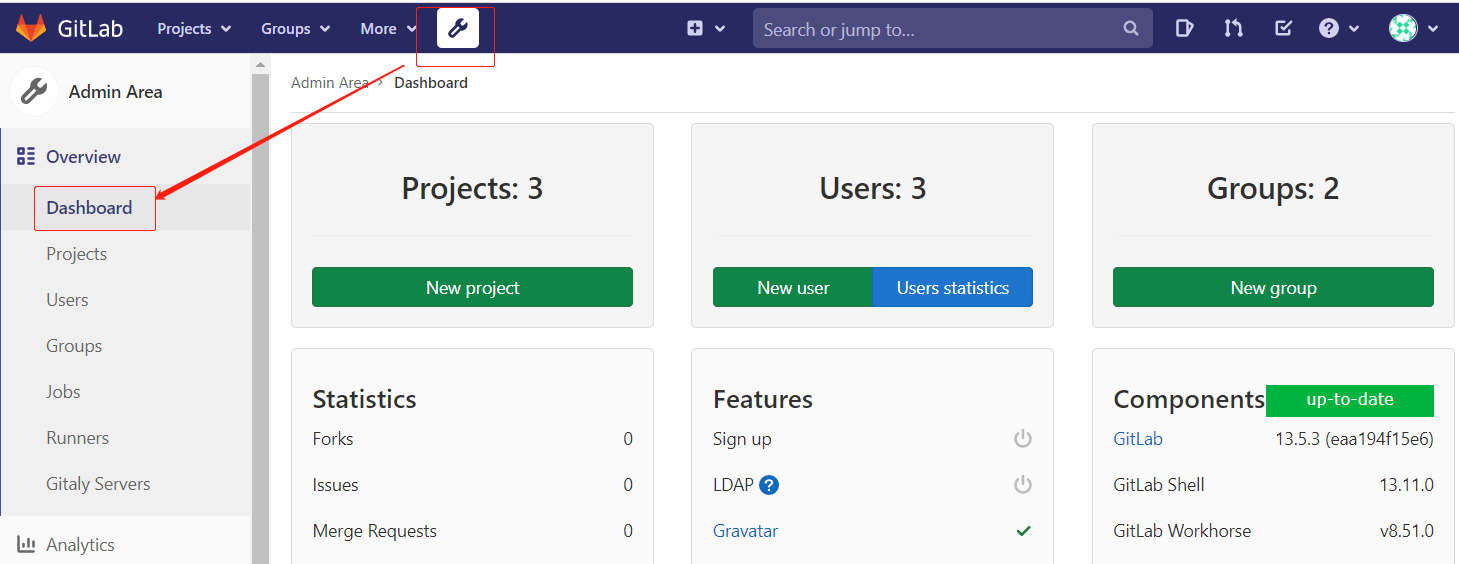
- 很简单点击 NEW 那个按钮即可添加组或用户或项目
- 新建用户需要再编辑一次才能设置密码
8.1、给组添加或移除用户
进入组的详情,然后选择Members 进行邀请添加或移除即可。
如图:
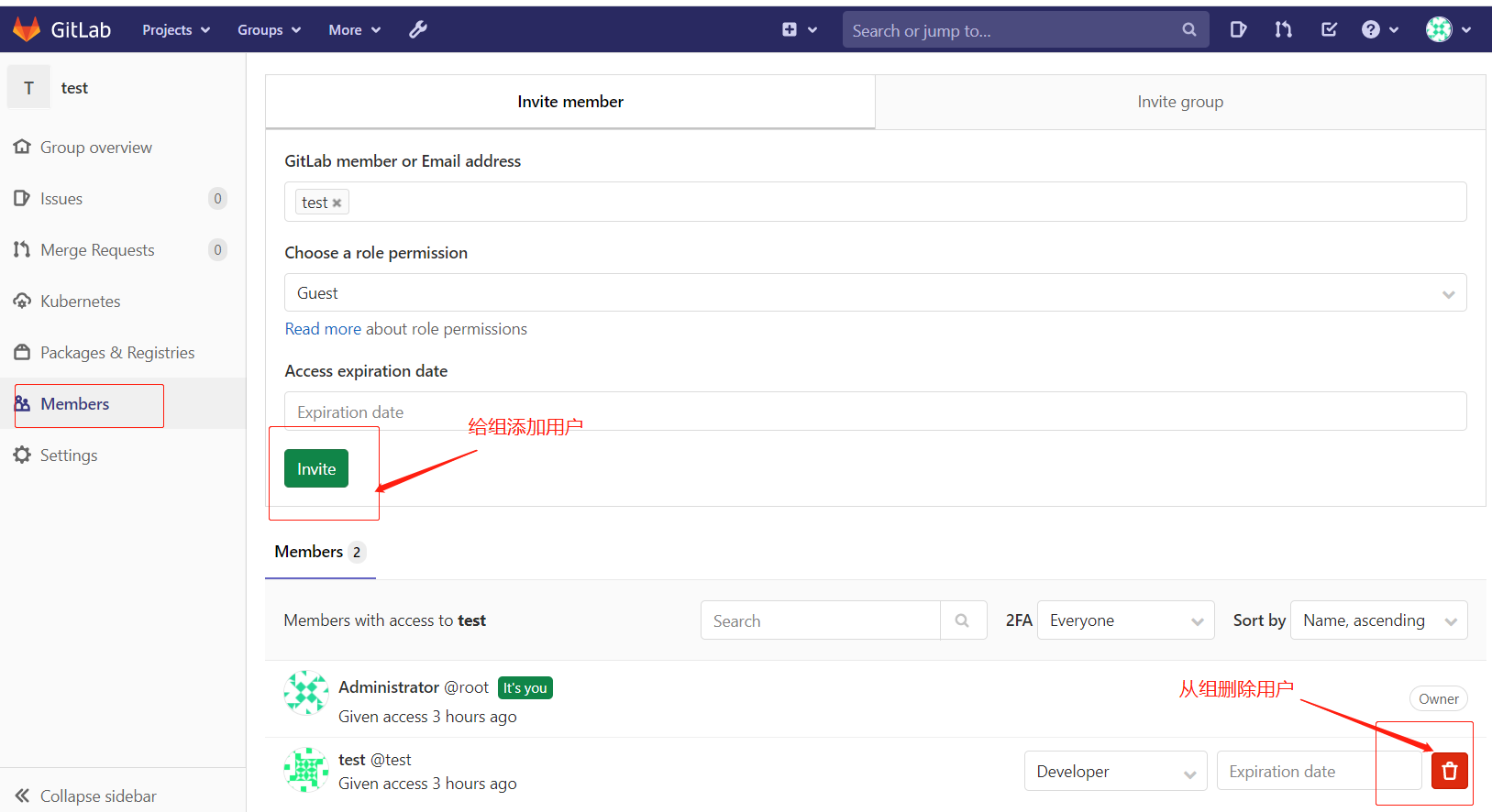
8.2、给项目添加或移除用户
这个和上面一样,先进入项目详情,然后也是选择Members,进行邀请添加或移除即可。
如图:
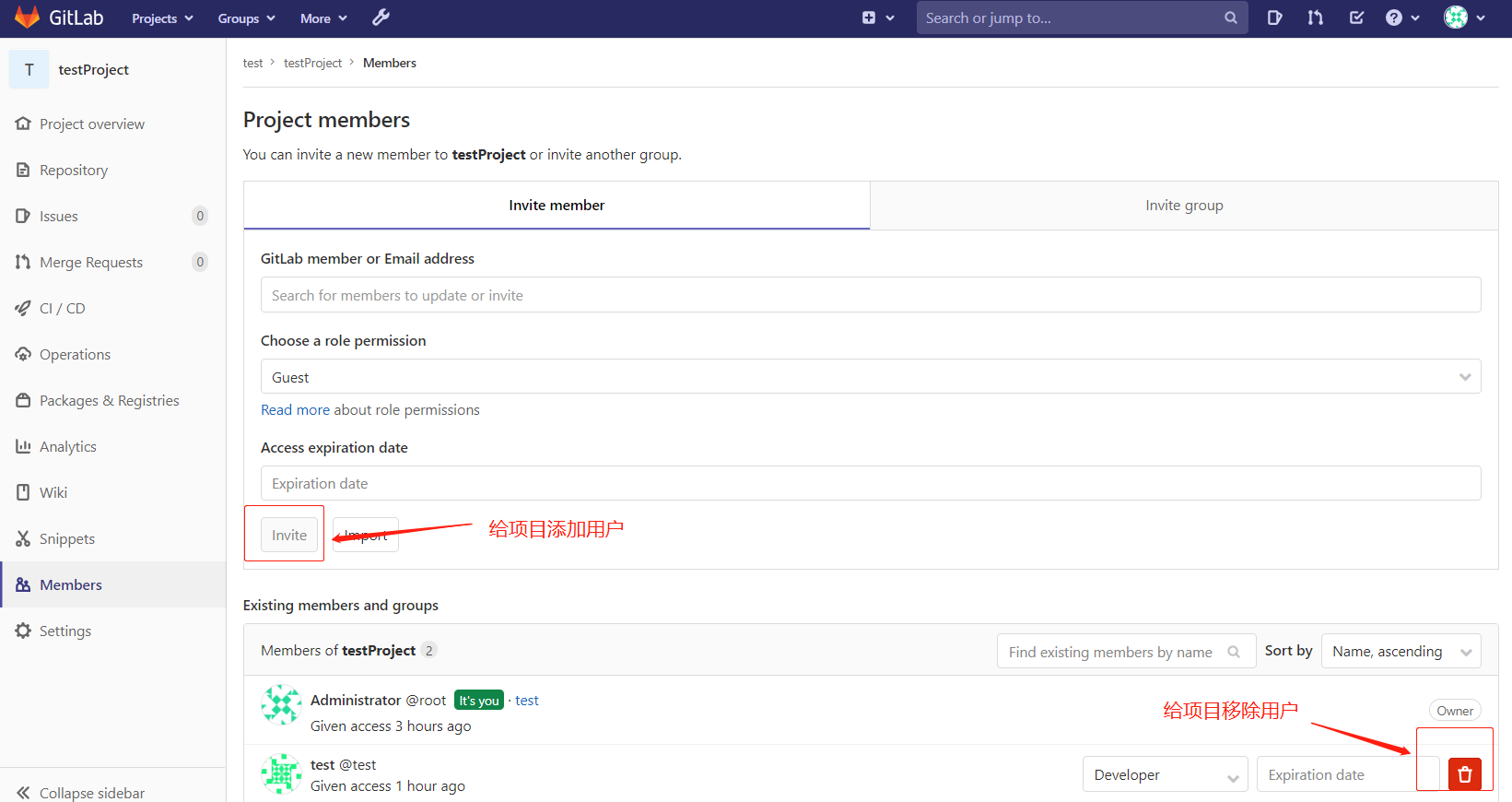
8.3、给项目更新分支保护设置
- 项目新建,一般
master分支(以后可能改成main分支)会有一个分支保护的功能 - 防止其他人推送删除合并等操作,所以需要修改一下
- 可能会使 Developer 没法push代码。
- 这个和上面一样,先进入项目详情,然后选择
Settings之后选择repository之后protected branches。 - 如下图:推送的地方选择:
Developers + Maintainers
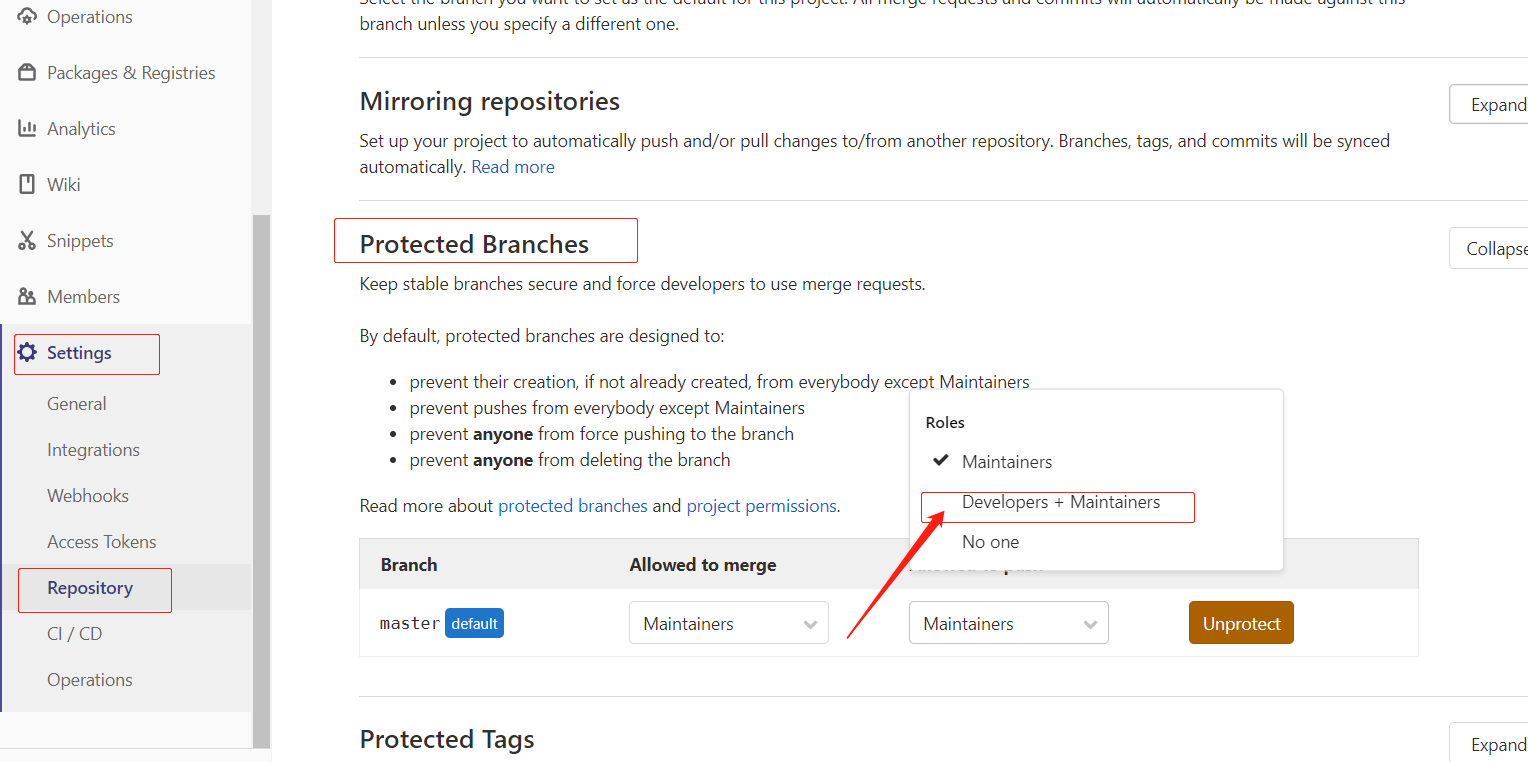
这样之后开发者也就可以有权限了。
9、权限浅析
简单解释下权限
Gitlab用户在组中的权限
- Guest:可以创建issue、发表评论,不能读写版本库
- Reporter:可以克隆代码,不能提交,QA、PM可以赋予这个权限
- Developer:可以克隆代码、开发、提交、push,RD可以赋予这个权限
- Maintainer:可以创建项目、添加tag、保护分支、添加项目成员、编辑项目,核心RD负责人可以赋予这个权限
- Owner:可以设置项目访问权限 - Visibility Level、删除项目、迁移项目、管理组成员,开发组leader可以赋予这个权限
Gitlab中的组和项目的权限
- Private:只有组成员才能看到
- Internal:只要登录的用户就能看到
- Public:所有人都能看到
10、数据迁移
可能会发生服务器迁移,项目代码也需要迁移
10.1、备份旧数据
- 备份时需要保持gitlab处于正常运行状态,直接执行:
1
gitlab-rake gitlab:backup:create
- 使用以上命令会在
/var/opt/gitlab/backups目录下创建一个时间戳_日期.tar的压缩包. - 压缩包完整名称:
1605253846_2020_11_13_13.5.3_gitlab_backup.tar

10.2、恢复数据
- 把这个压缩包放到新服务器的
/var/opt/gitlab/backups目录下(这个是默认的备份路径) - 然后执行
1
2
3
4
5
6# 停止相关数据传输
gitlab-ctl stop unicorn
gitlab-ctl stop sidekiq
# 恢复备份数据,只需要调前面的日期,后面不需要填,之后输入两次 YES 即可
gitlab-rake gitlab:backup:restore BACKUP=1605253846_2020_11_13_13.5.3
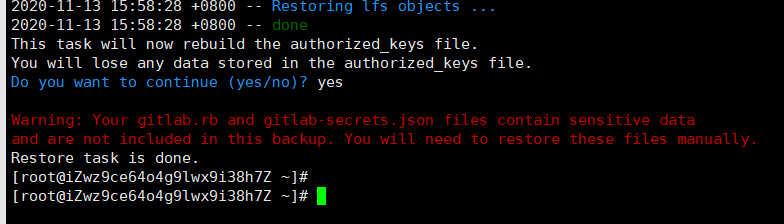
10.3、注意点
- 如果新服务器未恢复前有项目了,记得备份好,因为会覆盖项目的。
- 还有就是新旧的Gitlab版本要一致,否则恢复可能会失败
- 恢复时有个警告的大致意思是:敏感性信息(
gitlab.rb,gitlab-secrets.json)不会包含在备份中 - 恢复之后,可能需要修改
gitlab.rb,比如external_url参数
二、离线安装Gitlab
- 直接下载gitlab的离线rpm包,然后安装即可
- 地址:
- 清华大学镜像:https://mirror.tuna.tsinghua.edu.cn/gitlab-ce/yum/el7/?C=M&O=A
- 官网包地址:https://packages.gitlab.com/gitlab/gitlab-ce/
- 下载你想安装的版本之后,上传到服务器如下图:
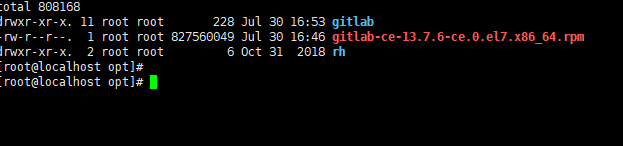
1 | # 开始安装,我下载的是13.7.6 版本的 |
基本用法到此结束

